Виправлення помилок веб -камер 0xa00f4244

- 1096
- 197
- Steve Marvin I
Через оновлення Windows 10 деякі драйвери можуть припинити працювати на комп’ютері. На екрані іноді відображається повідомлення про помилку з кодом 0xa00f4244. Ця проблема говорить про те, що система не може знайти та запустити камеру на вашому ПК. Ми поговоримо про те, як вирішити проблему 0xa00f424444.

Причини помилки 0xa00f4244
Звичайно, помилка 0xa00f4244 виникає в різних зборах в роботі системи та самого ПК. Однією з найпоширеніших є такі причини:
- Антивірус блокував камеру.
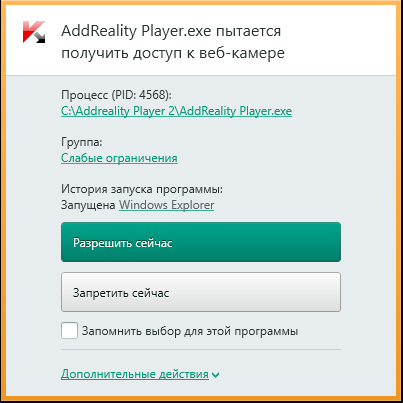
- Старі драйвери для запису пристрою.
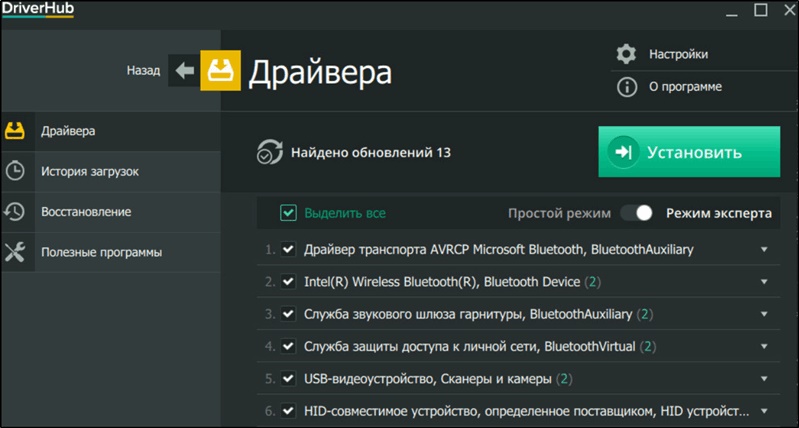
- Пошкодження кабелю, який з'єднує комп'ютер.
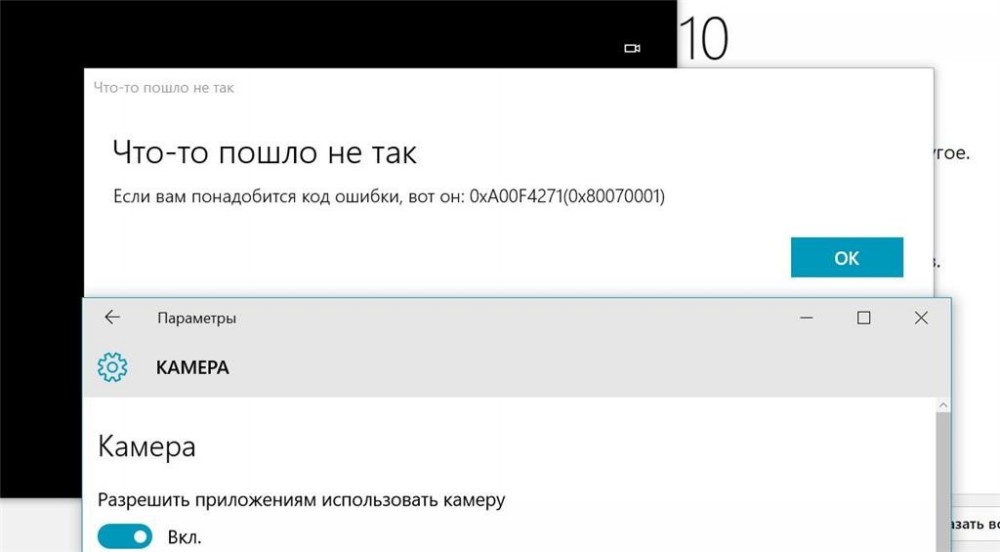
Поява помилок при підключенні веб -камери. Давайте розберемося, як усунути цей код помилки.
Рішення помилок 0xa00f4244
Тепер вам потрібно зрозуміти, як вирішити проблему 0xa00f4244 "Ніяких камер не додаються".
- Активація камери. Дуже часто камера не працює через просту неуважність. Більш детально, то загальне включення пристрою запису часто не робиться. Щоб підключити його, дотримуйтесь інструкцій нижче:
- Перейдіть до розділу «Початок» - Налаштування. Ви можете замінити ці дії, натиснувши поєднання ключів Win + I.
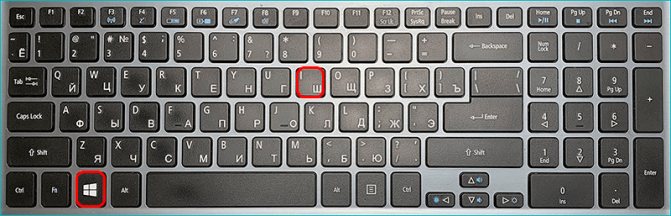
- Відкрийте вкладку конфіденційності.
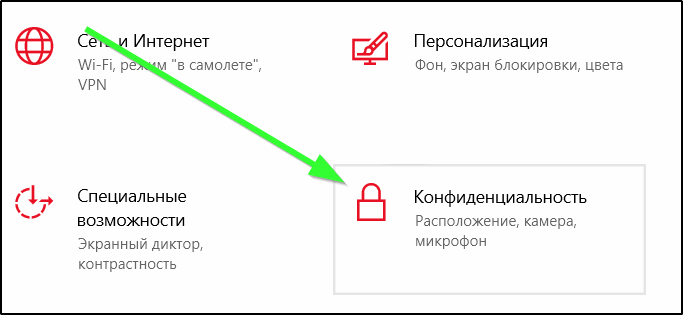
- На лівій стороні екрана перейдіть до розділу камери та перенесіть його в активне положення.
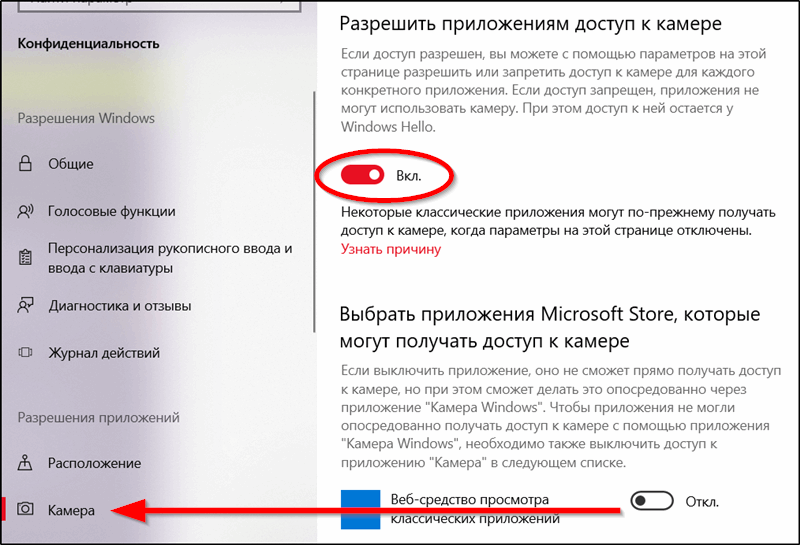
Якщо комп'ютер все ще не вдасться знайти камеру, то, можливо, причина проблеми прихована в іншому місці.
- Перейдіть до розділу «Початок» - Налаштування. Ви можете замінити ці дії, натиснувши поєднання ключів Win + I.
- Зміна налаштувань антивірусу. Часто трапляється, що програма, створена для захисту комп'ютера, помиляється і блокує безпечні об'єкти. Варто перевірити, чи ваша відеокамера заблокована антивірусом. Для цього відкрийте та перегляньте список заблокованих об'єктів. Якщо ви не змогли цього зробити, то просто вимкніть захисну програму і перевірити наявність помилки.
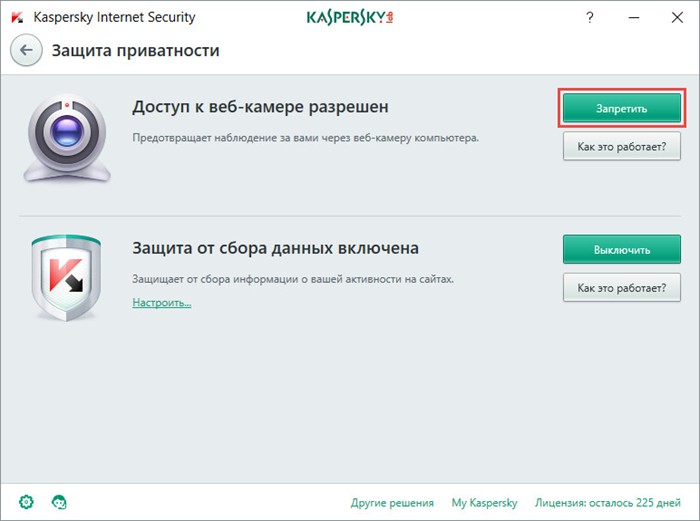
- Оновлення драйверів. Якщо операційна система щойно оновлена, то для правильної роботи вам потрібно завантажити нові драйвери.
- Якщо вбудована веб-камера не працює для вас, то вам слід завантажити драйвери для неї з офіційного веб-сайту виробника. Ви можете це зробити через диспетчер пристроїв.
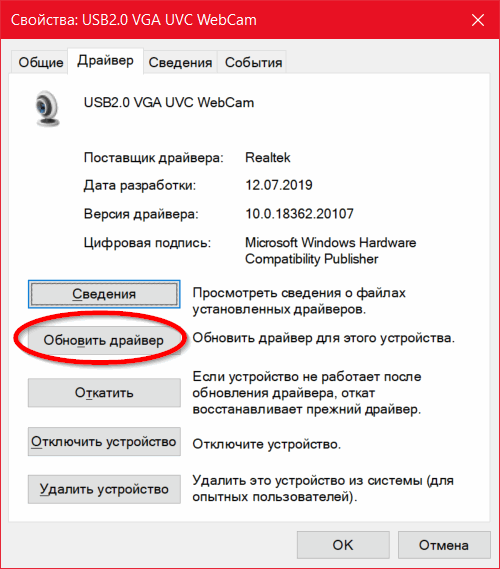
- Використовуючи портативну веб -камеру, вам також потрібно налаштувати через менеджер пристроїв.
Для обох процесів потрібно стабільне підключення до Інтернету.
- Якщо вбудована веб-камера не працює для вас, то вам слід завантажити драйвери для неї з офіційного веб-сайту виробника. Ви можете це зробити через диспетчер пристроїв.
- Поверніться до Windows 8.1 або 7. Якщо на комп’ютері встановлено Windows 10, то ймовірність того, що камера не може працювати з цією системою. Якщо так, згортайте ПК до ранніх версій Windows.
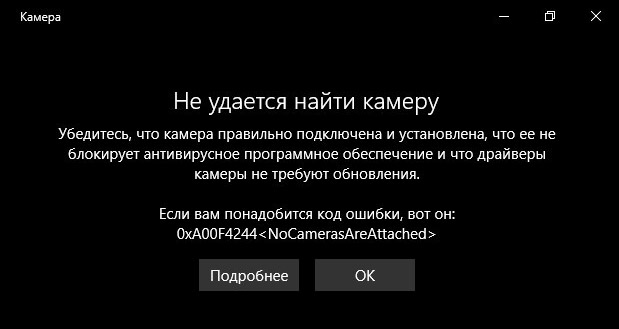
Якщо жодна з наших порад не допомогла вам, то вам потрібно звернутися до фахівців, оскільки проблема може бути більш великою масштабом. Зв’яжіться з нами у коментарях у випадку запитань. Якщо наша стаття допомогла вам, ми будемо раді за те, що вони та репост.
- « Переглянути телевізор IP по телевізору
- Правильне завантаження Windows з офіційного веб -сайту Microsoft »

